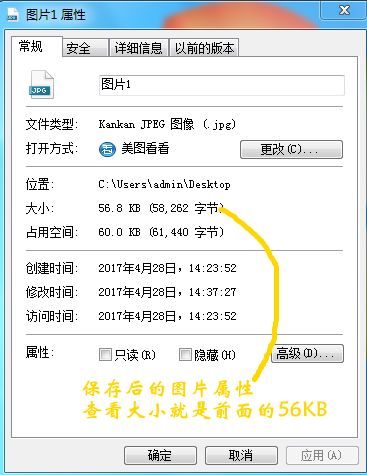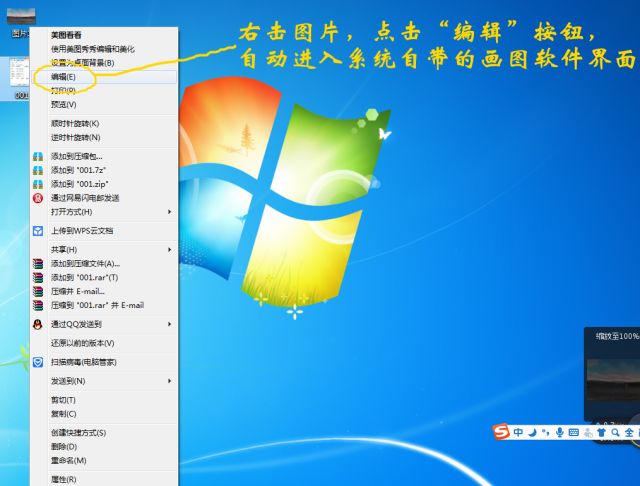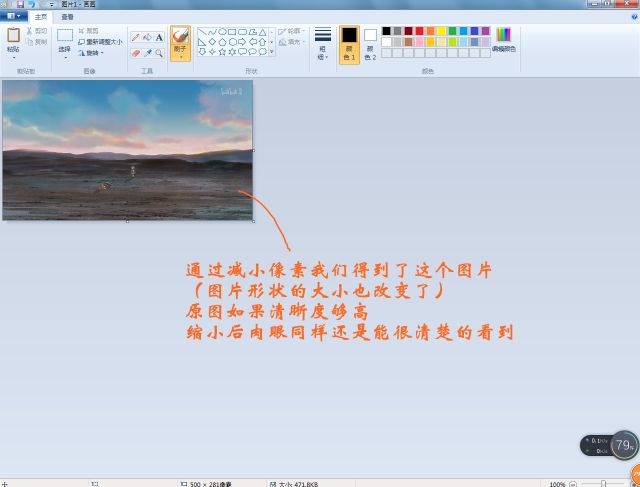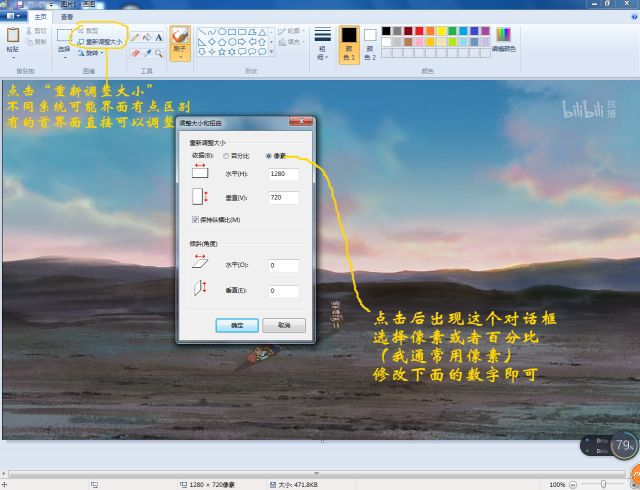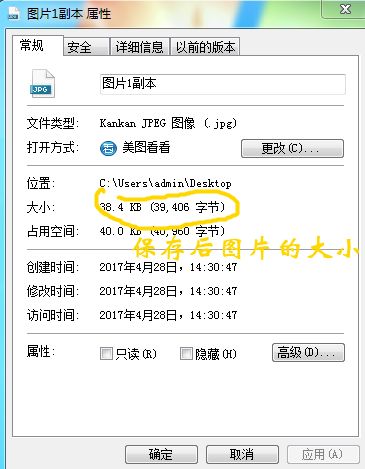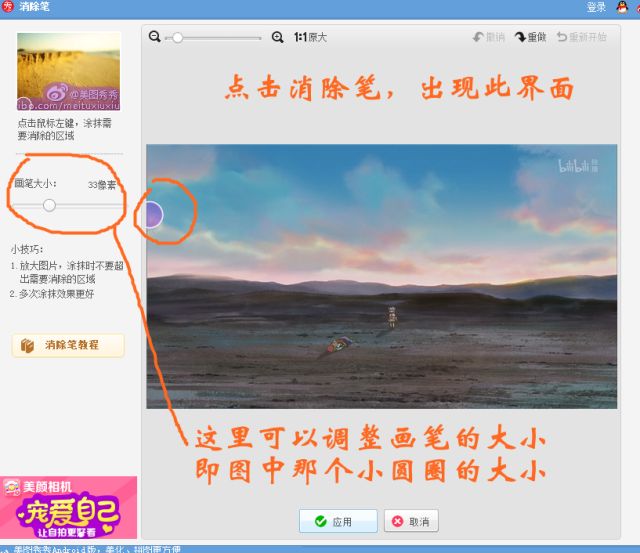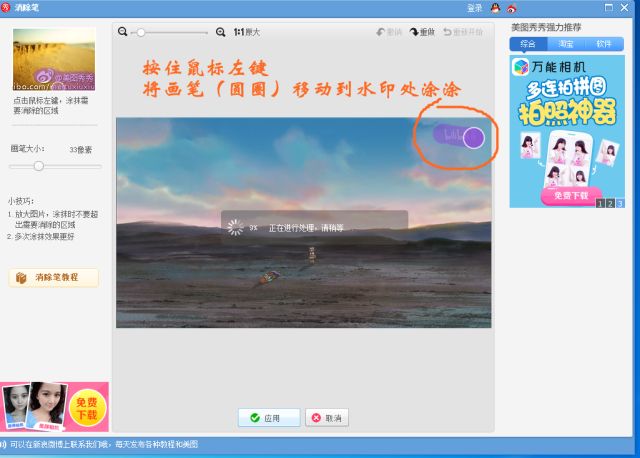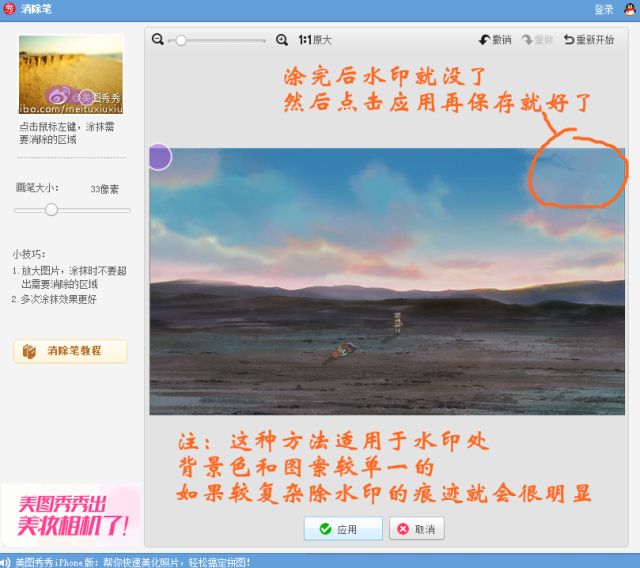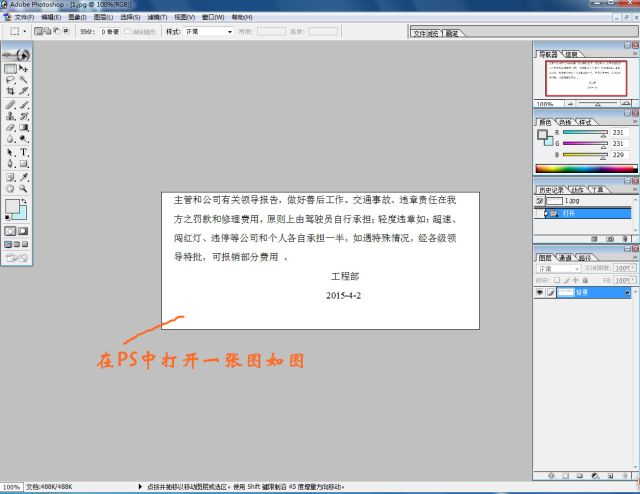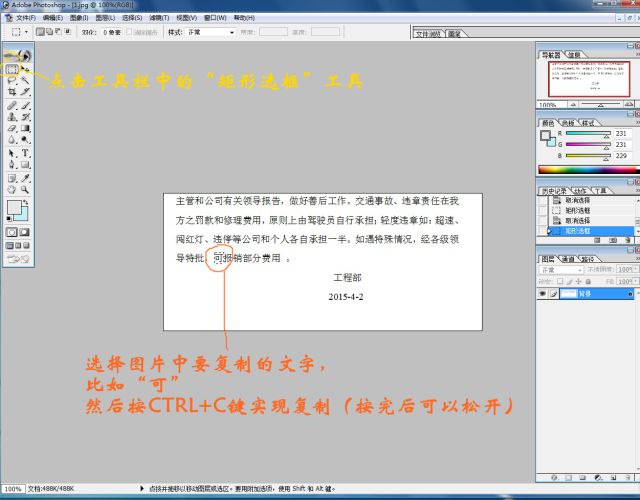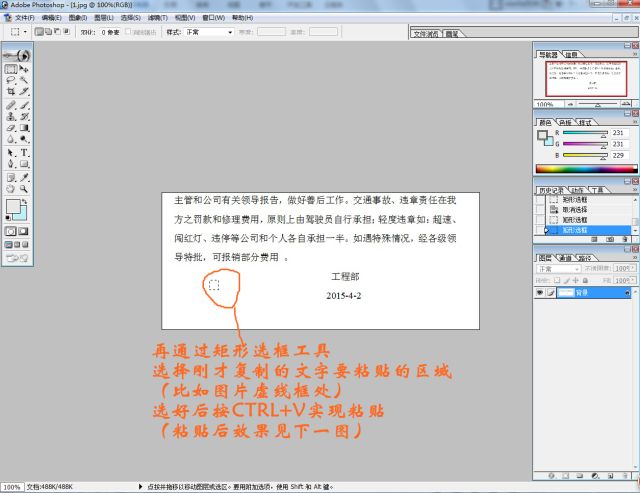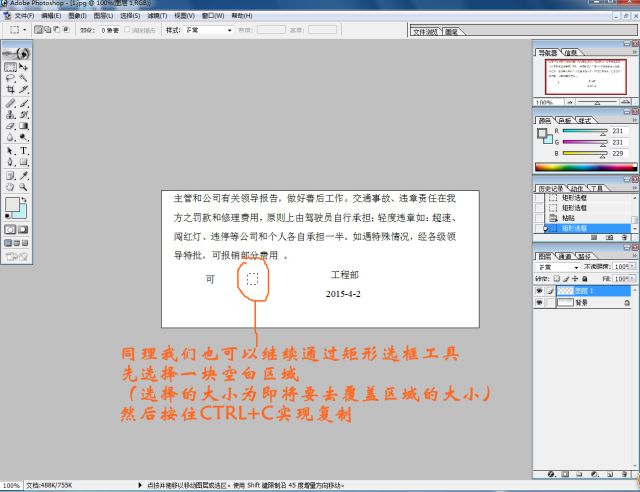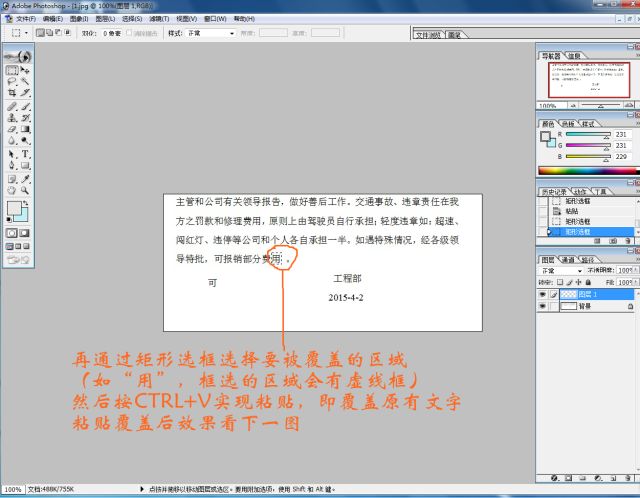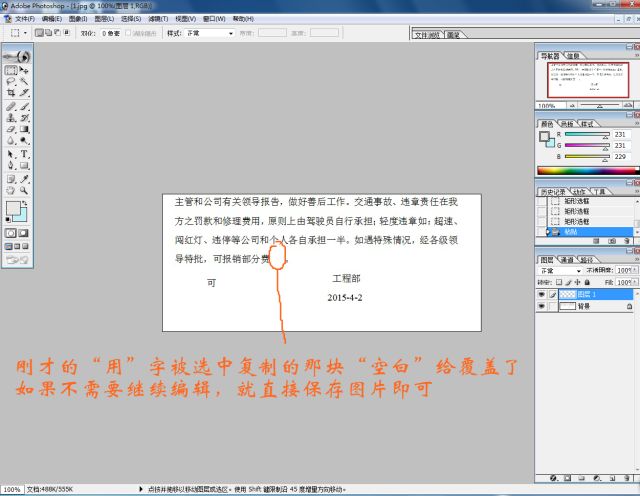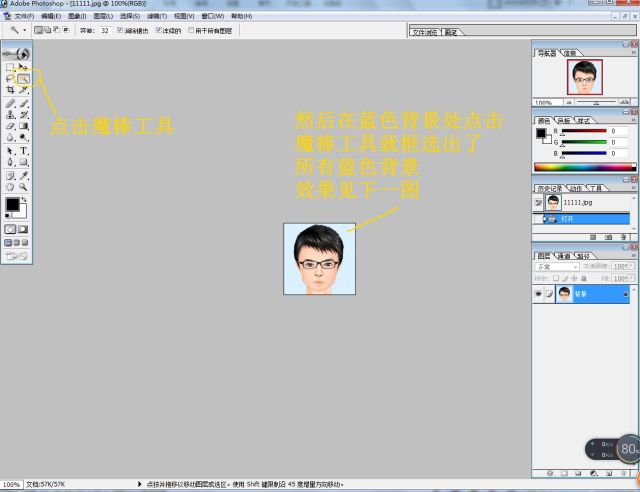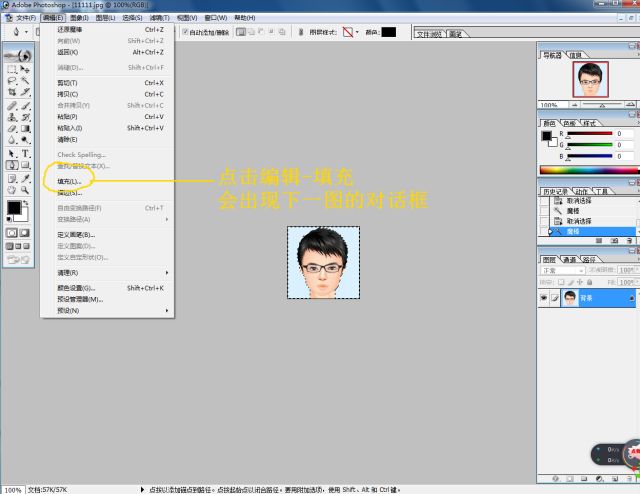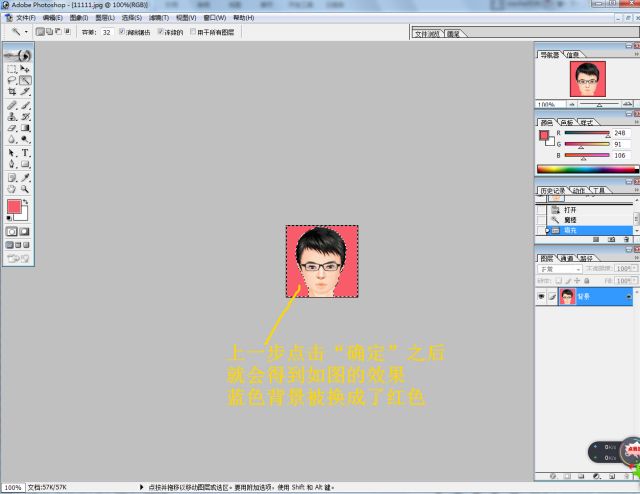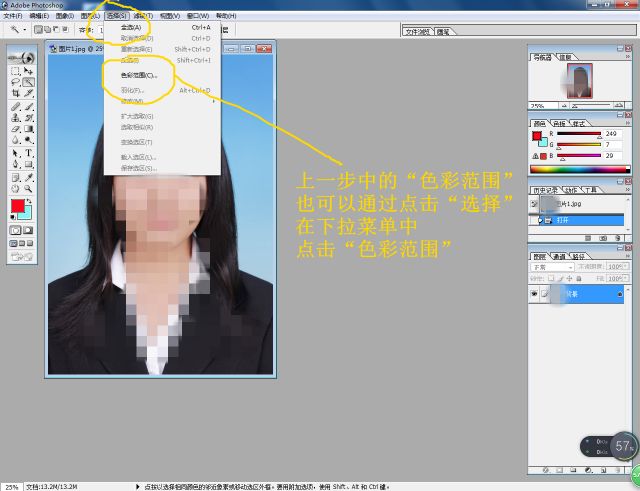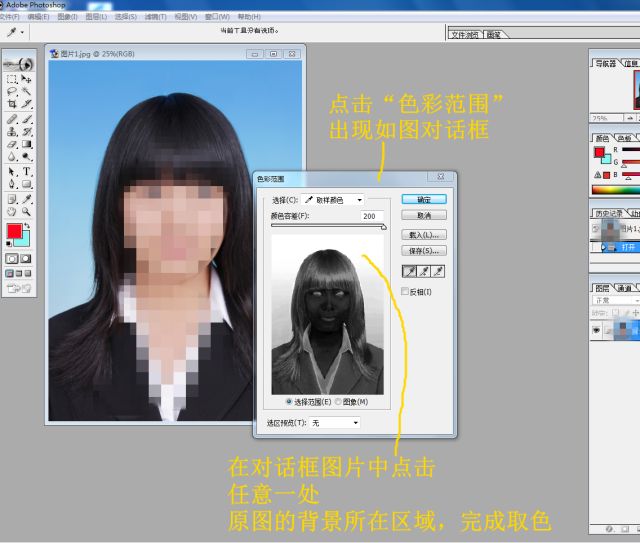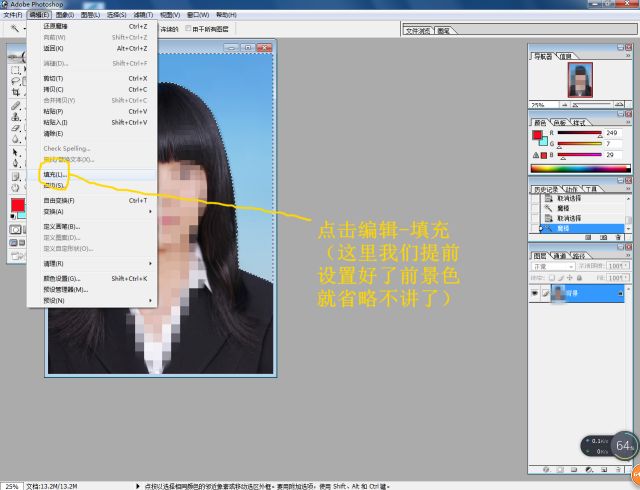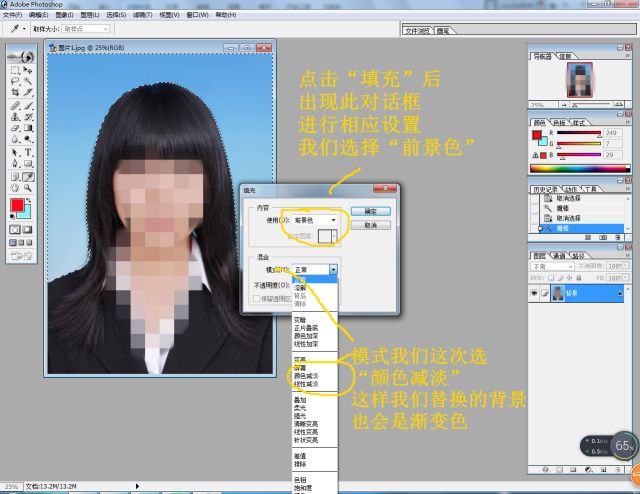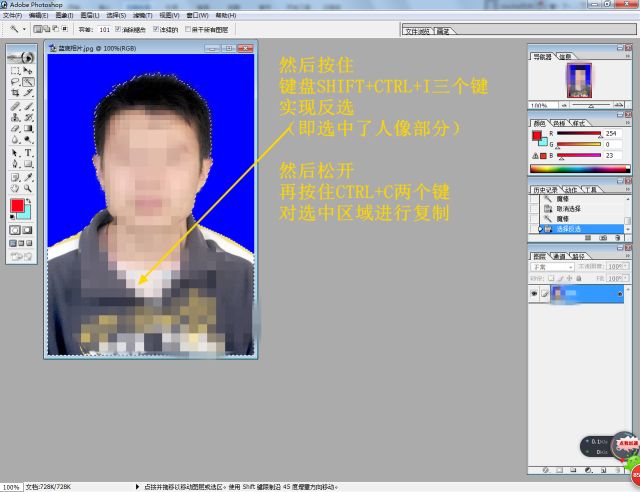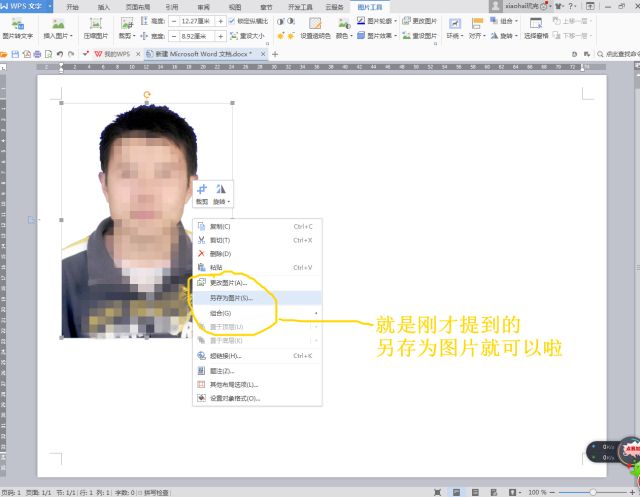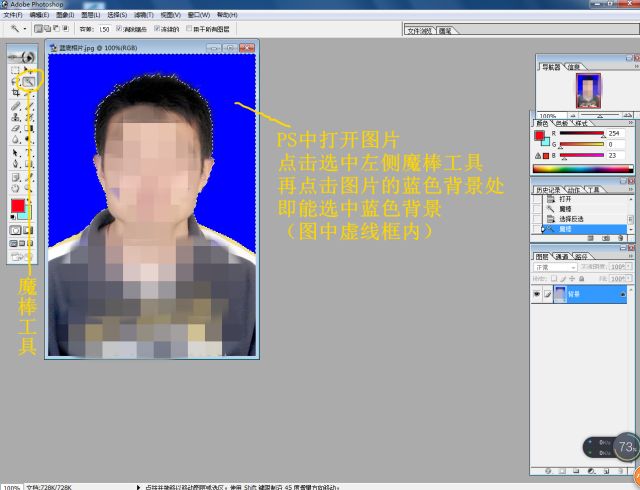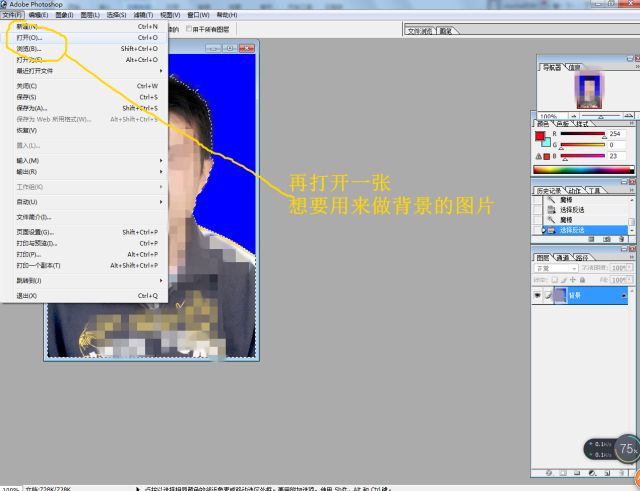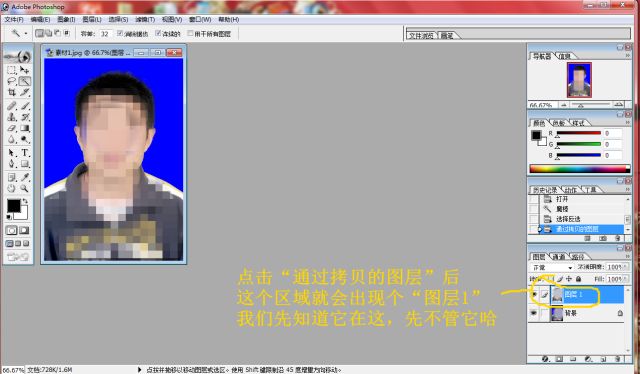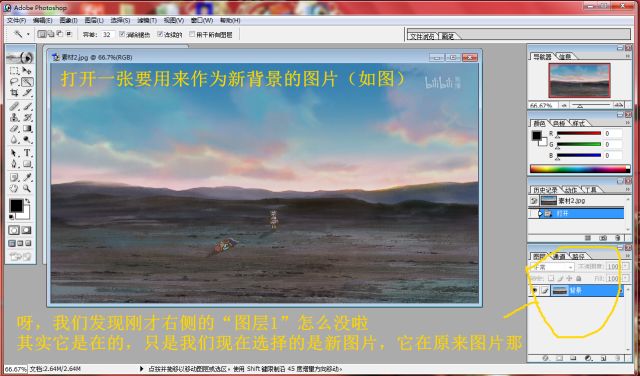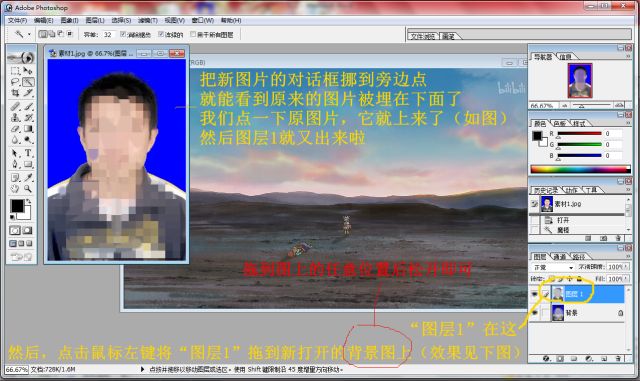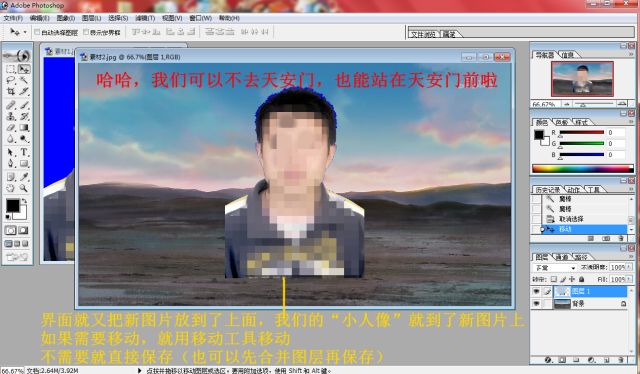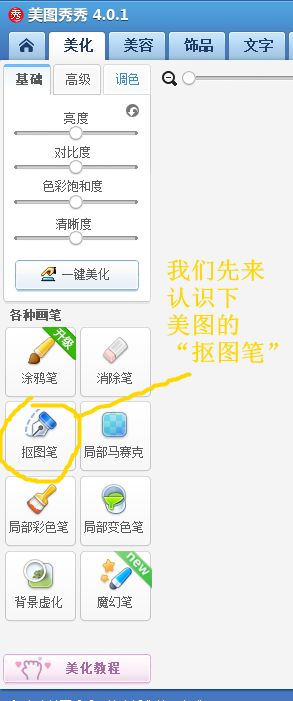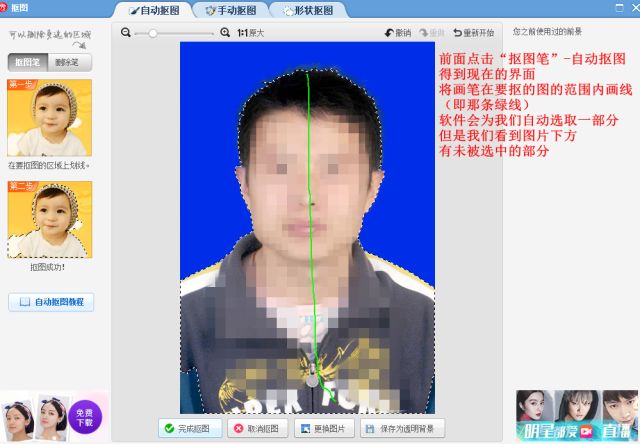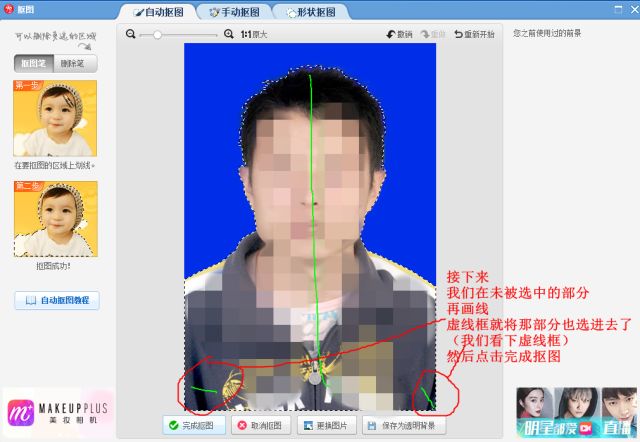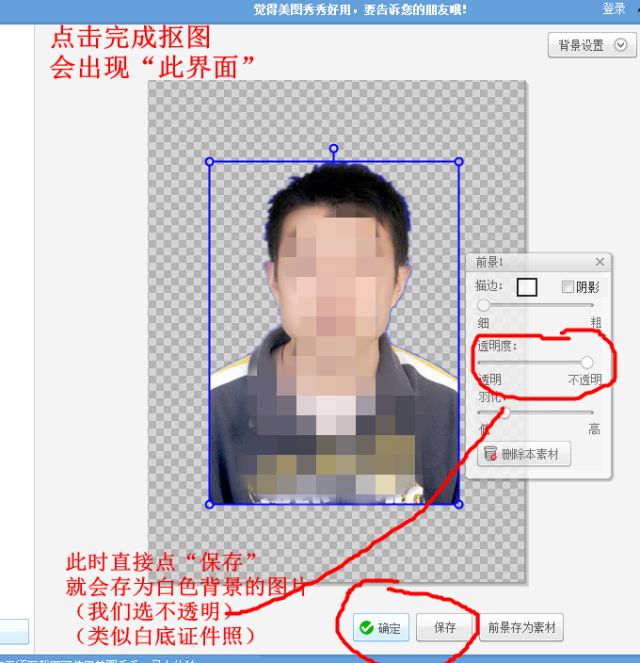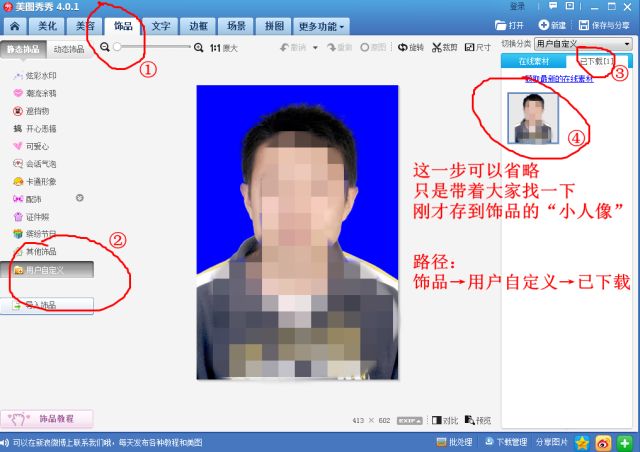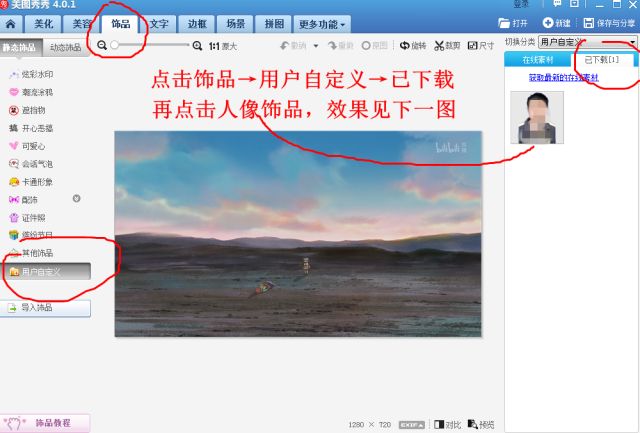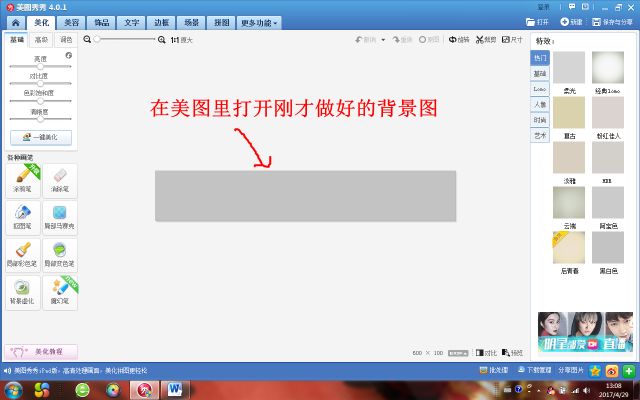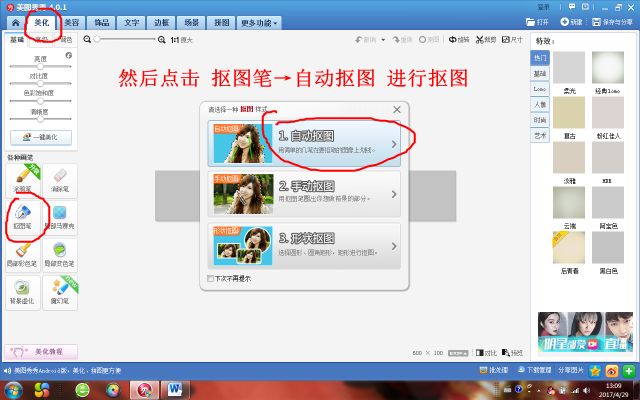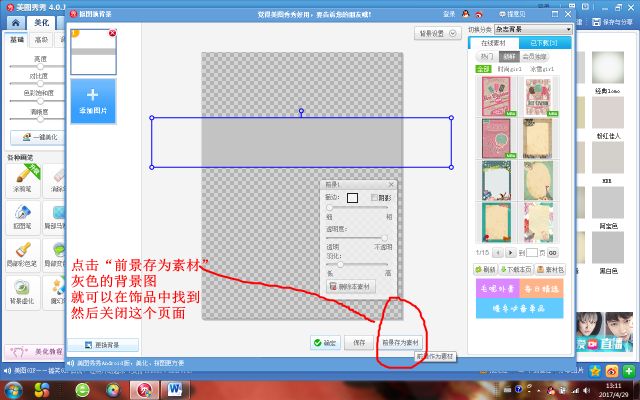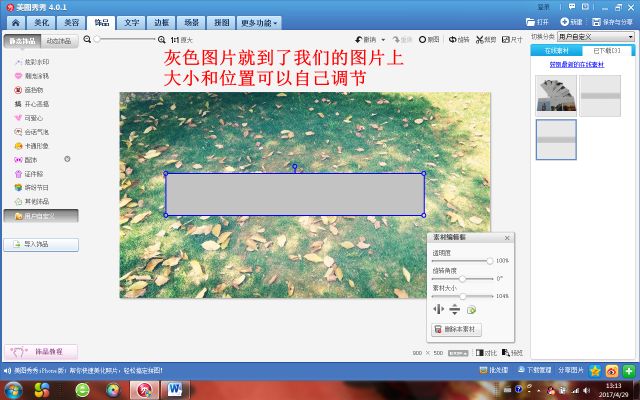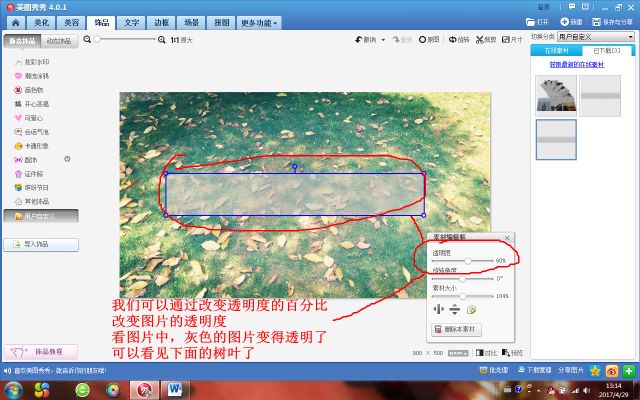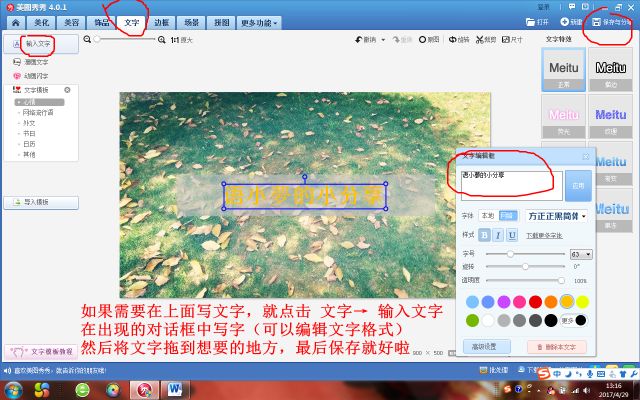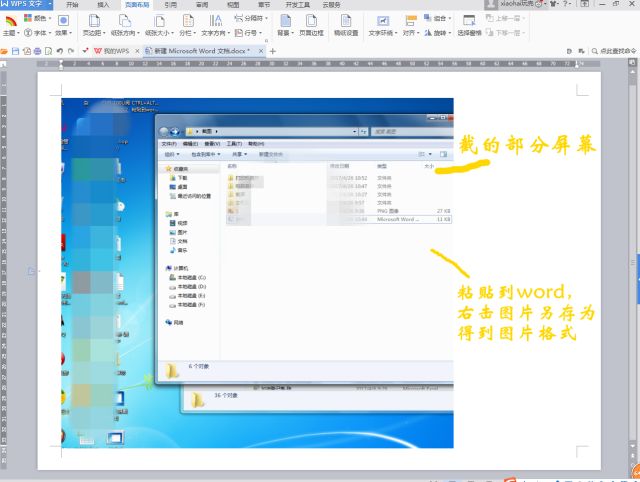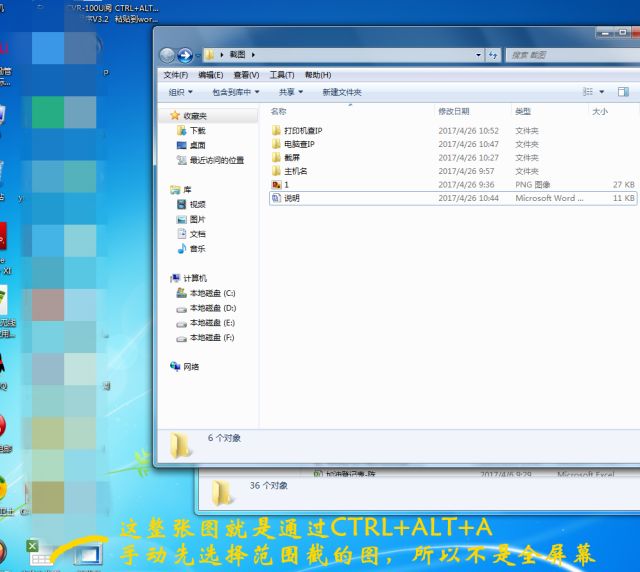文|语小夢(一个在作死的路上越走越远,时刻寻找时刻追求着自身价值的90后“小姐姐”)
特别声明:本文及本文所有图片未经授权禁止盗用,谢谢!(也许不一定很好,但确实是自己辛辛苦苦截图再打码再备注写出来的。)
和大家分享下自己毕业几年在工作中能遇到的一些基础图片处理的操作,都是些简单实用易操作的。(难的我也不会呀,对图片要求高的慎用喔)
虽然说网上的教程很多,很多都不能每一步都有,看视频又要不断的暂停,或者回看总会选不准时间点。
所以,你们可爱到不要脸的我,出现啦,哈哈哈!
相信你们大多数小朋友都会,那就写给那些也许不会的小朋友们吧,希望这些能帮助到你们刚入职场的工作,减少慌张多些开心。
注:文中图片的马赛克是为了保护,提供照片的小伙伴的隐私,后期打码的,大家看的时候可以忽略图中的马赛克,当成没有就好了。还有还有,别看我写了那个多个软件,我都是用他们最方便快速的功能的、,其实每个软件基本什么功能都能实现,但是不一定都便捷或者达到想要的效果。
如果看这个觉得累或者翻的不方便,可以留言我给你们下载图片版的教程的地址或者传给你们。
小目录:
一、图片大小的调整
二、图片去水印
三、修改图片中的文字
四、更换图片背景色(证件照)
五、更换背景图
六、图片上添加透明底层的文字
七、截屏
一、图片大小的调整
此项主要是帮助大家处理一些要往系统上传的图片,比如政务系统、资质系统、报名考试系统等等。
常规的要求是:
(1)小于指定的kb
(2)指定像素。
下面只介绍两个我常用软件的常用功能:
方法一:光影魔术手
通过此方法改变的图片,形状上的大小(即长宽)不会改变
方法二:系统自带的画图工具
通过此方法调整的图片形状的大小(即长宽)会改变
二、图片去水印
此项主要是为了方便大家看上某个特别喜欢的图想用但又又水印的情况,仅限公司内部做PPT之类的用用,否则还是会涉及图片侵权的喔。
美图秀秀
三、修改图片中的文字
PS
四、更换图片背景色
此项是用来帮助大家在往系统传照片有特殊背景底色的要求时使用的。
PS:方法一
使用此方法,要求图片中人像的外部轮廓比较清晰。所以大家在拍证件照的时候扎起头发不凌乱拍出来的图片就会很好改背景色,会很自然。
PS:方法二
使用此方法对于轮廓稍不清晰的照片,处理后的效果比上面的方法一好些。如果特别不清楚,比如男生的刺猬头处理起来就会不太自然,这个更高级的我还不会,哈哈。
五、更换背景图
此项可以辅助解决:
(1)如果公司要员工特定地点特定位置的照片,而员工本人不在只有其他照片,就抠出来换个背景
(2)领导需要一张什么背景的自己的图片,但是又没有。
注:一般不太建议用(纯属没有办法的应急),因为两张图背景性质差很多会很不自然,而且技术水平一般抠出的图也不会特别精准。建议大家自己平时玩的时候可以用用(比如在图片上放些自己的小饰品)。
穿插:另一种PS得到白色背景图的方法
这适合学会抠图,但是不会换背景,可以这样操作。
PS:方法一
PS:方法二
方法三:美图秀秀
六、图片上添加透明底层的文字
我们经常看到别人公众号的图片文字下面有透明底层,很多应该都是比较专业通过PS或者其他软件的处理的。像我们这种软件盲也能做出那样的效果哟,再也不怕老板说“看看人家的图片”。
画图工具/美图秀秀
七、截屏
很多时候我们和别人交流或者做课件的时候需要截屏,但是公司又不允许上QQ(有些效果QQ也不好实现),我们就可以用下面两种方法。
方法一:部分截屏
同时按住CTRL+ALT+A键,然后会出现选择截图的界面(和QQ一样的),选好后双击(或者点击完成截屏)。
那么我们截下来的图在哪里呢,小夢搜了网上很多办法,在我的电脑上没能找到,最终我决定尝试粘贴到word,结果真的有呢。(如下图)
最后我们右击图片另存为就好了。
注:这种粘贴方法最好事先把word调整成横向页面并把页边距调小些。(我试了两台电脑,一台不调整不影响图片质量,一台不调整图片很好并且保存后质量明显不好,我也不知道为什么)
方法二:截取全屏
同时按住ctrl 和print screen(笔记本上简写成PrtSc)两个键就完成截屏了。
查找图片同上,粘贴到word里再右击图片对图片另存为即可。
其他补充
1.文中所有马赛克全部是为了保护图片中人员的隐私后期打上去的,大家看的时候忽略马赛克就当成没有就好了。
2.马赛克那个教程前三张图的马赛克大家当成没有。
3.从PS改证件照的背景色的教程,我们可以发现,拍证件照扎好头发不零乱是多么重要,只要人像边界清晰,不用PS高手我们也可以轻轻松松给照片换背景颜色。
4.上传到公众号后,图片的清晰度有所影响,要看清楚的图片可以加群,在群文件下载。(预览发现黄色的字体很不清楚,以后少用)
5.PPT也可以输出为图片,比如要发个带背景带文字的图片通知可以在PPT里做,但是PPT输出的图片自我感觉清晰度很不高。WORD,PDF都可以输出为图片,这个软件里都有自带的一键按钮就不讲了。
写在文末
叨叨叨:终于写完这一系列小教程了(虽然不全面,但尽力了),脖子好酸酸呀!不一定对大家都有用,大家看着有需要就用。这个系列讲的都是很实用的又简单易操作的图片处理方式,如果图片要求很高的,大家网上自己找教程啦,因为我也不会呀呀呀呀。(“文字透明底层”的教程是在写这个系列的时候忽然想到的,以前我只会用美图自带的饰品里有的两个纯色背景,完全没想到自己做个饰品,就可以实现各种颜色的底层了,哈哈哈,好开心)
特别声明:本文及本文所有图片未经授权禁止盗用,谢谢!(也许不一定很好,但确实是自己辛辛苦苦截图再打码再备注写出来的。)